Barcode udah jadi bagian penting banget, apalagi kalau kamu punya bisnis atau sekadar mau bikin produk terlihat profesional.
Barcode enggak cuma memudahkan proses identifikasi produk, tapi juga bisa dipakai untuk kebutuhan lainnya, seperti tiket acara, keanggotaan, atau bahkan kartu undangan pernikahan! Tapi, gimana sih sebenarnya cara membuat barcode? Yuk, simak panduan lengkapnya di sini.
Baca juga: Cara Membuat Tanda Tangan Digital di PDF
Apa Itu Barcode dan Kenapa Penting?
Barcode adalah pola visual berupa garis atau blok yang bisa di-scan untuk mendapatkan informasi tertentu. Biasanya, barcode dipakai buat mempermudah sistem inventaris, manajemen produk, atau pembayaran di kasir.
Dengan barcode, kamu enggak perlu ribet lagi ngetik manual data produk—cukup scan, dan semua data langsung keluar!
Jenis-Jenis Barcode yang Perlu Kamu Tahu
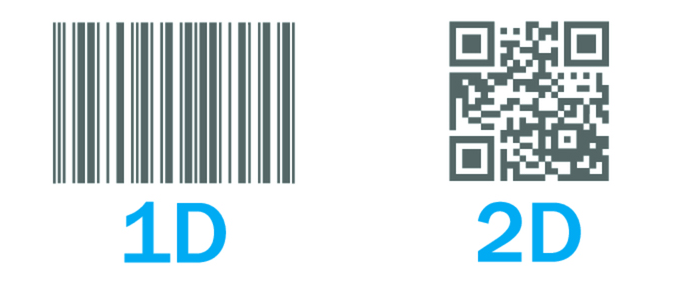
Sebelum belajar cara membuat barcode, kamu perlu tahu jenis-jenis barcode dulu. Ini penting supaya kamu bisa milih tipe barcode yang paling sesuai sama kebutuhanmu.
1. Barcode 1D (Linear)
Barcode jenis ini paling sering kamu lihat di kemasan produk, seperti makanan atau minuman. Contohnya adalah kode UPC atau EAN.
2. Barcode 2D
Barcode ini lebih kompleks dan bisa menyimpan lebih banyak informasi, seperti teks, URL, atau data kontak. Contoh paling populer adalah QR Code.
Baca juga: Cara Membuat Google Form yang Simpel dan Praktis
Alat dan Aplikasi yang Bisa Kamu Gunakan untuk Membuat Barcode
Kamu enggak perlu alat mahal untuk bikin barcode. Beberapa aplikasi dan website gratis udah cukup kok. Berikut adalah beberapa opsi yang bisa kamu coba:
1. Aplikasi Smartphone
- Barcode Generator
- QR Code Maker
2. Software di Komputer
- Microsoft Excel
- CorelDRAW
- Adobe Illustrator
3. Website Gratis
- barcode.tec-it.com
- qrcode-monkey.com
Baca juga: Ini Cara Menghitung PPI Layar Gadget Kamu (Ada Kalkulatornya)
Langkah-Langkah Cara Membuat Barcode

Oke, sekarang kita masuk ke bagian inti: cara membuat barcode. Langkah-langkah ini gampang banget, jadi kamu bisa langsung coba sendiri di rumah!
Cara Membuat Barcode Pakai Website Gratis
- Pilih Website
Buka salah satu website pembuat barcode, misalnya barcode.tec-it.com. - Masukkan Data
Ketik data yang mau kamu jadikan barcode. Kalau untuk produk, biasanya masukkan kode atau nomor produk. - Pilih Format Barcode
Pilih jenis barcode yang kamu mau, misalnya UPC, EAN, atau QR Code. - Generate Barcode
Klik tombol “Generate” untuk membuat barcode-nya. - Unduh dan Simpan
Setelah barcode muncul, tinggal download dan simpan di komputer atau smartphone kamu.
Baca juga: Cara Membuat Daftar Isi di Microsoft Word, Gampang!
Cara Membuat Barcode di Microsoft Excel
Kalau kamu lebih suka bikin barcode di komputer, Excel bisa jadi pilihan yang simpel.
- Install Font Barcode
Download font barcode gratis seperti “Code39” atau “Code128” di internet. - Masukkan Data
Ketik data yang mau dijadikan barcode di salah satu kolom Excel. - Terapkan Font Barcode
Pilih teks, lalu ubah font-nya jadi font barcode yang tadi di-install. - Cetak Barcode
Tinggal print hasilnya, deh!
Baca juga: Cara Unsend Email di Gmail Kalo Salah Kirim
Cara Membuat Barcode Pakai Aplikasi di HP
Kalau kamu lagi mobile dan cuma punya smartphone, gunakan aplikasi gratis seperti Barcode Generator.
- Download Aplikasi
Install aplikasi Barcode Generator dari Google Play Store atau App Store. - Masukkan Data
Ketik informasi yang ingin kamu jadikan barcode. - Pilih Format
Pilih jenis barcode yang sesuai, misalnya QR Code atau barcode linear. - Simpan atau Bagikan
Setelah selesai, simpan barcode-nya atau langsung bagikan lewat email/WhatsApp.
Baca juga: Cara Backup Chat WhatsApp
QR Code Generator Online
Biar mempermudah kamu yang mau bikin QR Code, UrbanIdea sediain QR Code generator yang bisa langsung kamu gunain di bawah ini:
UrbanIdea QR Code Generator Online
Buat QR untuk link, teks, atau angka.
(kosong)
Keuntungan Menggunakan Barcode dalam Bisnis
Enggak cuma keren, barcode juga punya banyak manfaat buat bisnis kamu:
- Efisiensi Waktu: Proses scan lebih cepat dibanding ngetik manual.
- Meminimalisir Kesalahan: Data jadi lebih akurat karena enggak ada input manual.
- Profesionalisme: Produk kamu terlihat lebih modern dan terpercaya.
Baca juga: Cara Menghitung Engagement Rate Akun Media Sosial
Cara Membuat QR Code untuk Kebutuhan Modern
QR Code makin populer karena multifungsi. Kamu bisa pakai QR Code buat promosi, kartu nama digital, atau link ke website. Berikut langkahnya:
- Buka website qrcode-monkey.com.
- Masukkan link atau teks yang mau dijadikan QR Code.
- Pilih desain dan warna QR Code supaya lebih menarik.
- Klik “Generate QR Code”.
- Unduh QR Code dan gunakan sesuai kebutuhan.
Baca juga: Cara Membuat Blog Gratis di Blogspot dan WordPress
Kesimpulan
Membuat barcode itu enggak serumit yang dibayangkan, kok! Dengan alat yang tepat dan langkah yang benar, kamu bisa bikin barcode sendiri untuk kebutuhan bisnis atau pribadi.
Enggak perlu keluar uang banyak, dan hasilnya bisa langsung digunakan. Jadi, tunggu apa lagi? Yuk, coba bikin barcode kamu sekarang juga!
FAQ
Barcode 1D berbentuk garis-garis sederhana untuk data singkat, sedangkan barcode 2D (seperti QR Code) bisa menyimpan data lebih banyak, termasuk teks dan link.
Bisa banget! Kamu bisa gunakan website seperti barcode.tec-it.com atau aplikasi gratis di smartphone.
Ya, asal kualitas gambar barcode cukup jelas dan kertas yang digunakan mendukung.
Gunakan scanner barcode atau aplikasi pembaca barcode di smartphone.
Tidak, kecuali barcode digunakan untuk sesuatu yang memiliki batas waktu, seperti tiket atau voucher.
Tidak perlu, kecuali kamu ingin membuat barcode resmi yang terdaftar di GS1 untuk produk yang dijual secara internasional.













